Remarques
Autres remarques
Vous pouvez créer et modifier les différents types de remarques en cliquant sur l’onglet Autres remarquesdans l’écran Remarques du fichier PNR/Réservation .
| Type | Description |
|---|---|
|
Remarques sur le bloc-notes |
|
|
Notes confidentielles (Travelport+ (1G) uniquement) |
|
|
Notes historiques (Travelport+ uniquement) |
|
|
Informations générales ou commentaires qui s’impriment au bas de l’itinéraire/de la facture. Ces remarques ne sont pas associées à un segment ou à un passager spécifique. Les remarques sur l’itinéraire permettent à l’utilisateur d’Apollo d’ajouter des informations en format libre à un fichier PNR/livre qui s’imprime sur l’itinéraire/la facture. Dans le PNR/Fichier de réservation, les remarques non associées s’affichent dans les remarques sur l’itinéraire. |
|
|
Remarque sur la facture |
Dans Smartpoint 11.1, la prise en charge des remarques sur les factures suivantes a été ajoutée :
|
Gestion des autres remarques
Vous pouvez gérer les remarques associées à un PNR/Fichier de réservation en cliquant sur l’onglet Autres remarques de l’écran Remarques du PNR/Fichier de réservation .
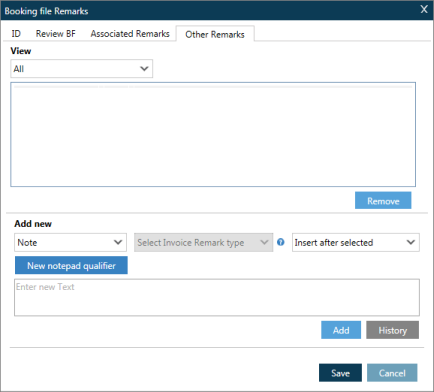
À partir de l’écran Autres remarques, vous pouvez :
- Voir les détails pour les types d’autres remarques.
- Ajoutez des remarques.
- Supprimez les notes et les remarques.
- Créez et gérez des qualificateurs de bloc-notes pour ajouter des types de remarques spécifiques.
Pour afficher d’autres types de remarques :
Cliquez sur la flèche d’affichage et sélectionnez Tout ou un type de remarque spécifique :
- Notes
- Note confidentielle (Travelport+ (1G) uniquement)
- Note historique (Travelport+ (1G) uniquement)
- Remarque non associée.
- Remarque sur la facture
Pour ajouter d’autres remarques :
-
Dans la section Ajouter nouveau, cliquez sur la flèche Note pour sélectionner le type Autre remarque.
-
Si vous sélectionnez Remarque sur la facture, cliquez sur la flèche Sélectionner le type de remarque sur la facture pour sélectionner un type.
-
Cliquez sur la flèche Insérer après la sélection pour choisir un emplacement dans le fichier PNR/Réservation pour la nouvelle remarque.
-
Insérer après la sélection ajoute la nouvelle remarque après une remarque existante sélectionnée dans la liste des remarques.
-
L’insertion en haut ajoute la nouvelle remarque au début du PNR/Fichier de réservation.
-
L’insertion en bas ajoute la nouvelle remarque à la fin du PNR/Fichier de réservation.
-
-
Entrez la nouvelle remarque dans la zone de texte.
-
Cliquez sur Ajouter.
-
Cliquez sur Enregistrer pour enregistrer la nouvelle remarque.
Pour supprimer des notes, des remarques sur la facture ou des remarques non associées :
-
Dans la liste Affichage , sélectionnez une remarque. Ou, pour sélectionner plus d’une remarque, appuyez sur la touche CTRL ou MAJ pendant que vous sélectionnez les remarques.
-
Cliquez sur Supprimer.
-
Cliquez sur Enregistrer pour mettre à jour le fichier Remarques.
Pour gérer les notes historiques, les remarques sur les factures ou les remarques non associées :
Vous pouvez ajouter des notes et des remarques historiques dans un fichier PNR/Réservation ou supprimer entièrement la remarque.
-
Cliquez sur le bouton Historique dans le coin inférieur droit de l’onglet Autres remarques. La boîte de dialogue Historique des notes s’affiche.
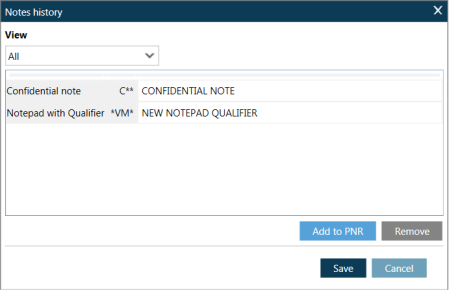
-
Dans la liste Affichage , sélectionnez la remarque.
-
Cliquez sur Ajouter au PNR pour ajouter à nouveau la remarque au PNR/Fichier de réservation ou cliquez sur Supprimer pour supprimer complètement la remarque de l’historique du PNR/Fichier de réservation.
Pour créer vos propres qualificateurs de bloc-notes :
Vous pouvez créer vos propres qualificateurs de bloc-notes. Ces qualificateurs peuvent ensuite être stockés et utilisés pour créer
Par exemple, les instructions suivantes montrent comment créer un qualificateur de bloc-notes pour les remises d’entreprise.
-
Dans la section Ajouter un nouveau, cliquez sur Nouveau qualificateur du bloc-notes pour afficher l’écran Qualificatifs.
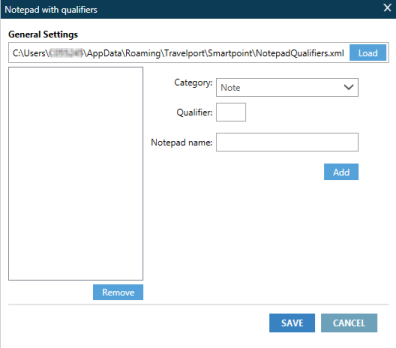
-
Dans Catégorie, cliquez sur la flèche pour sélectionner Note , Note historique ou Note confidentielle.
-
Travelport+ (1G) prend en charge les notes générales, les notes historiques et les notes confidentielles.
-
Apollo (1V) prend en charge la note générale.
-
-
Dans Qualifier, entrez le code de qualificatif du bloc-notes.
-
Pour les notes confidentielles et les notes historiques, Travelport+ (1G) prend en charge un code qualificatif d’une lettre majuscule. Par exemple : « X ».
-
Pour des notes générales :
-
Travelport+ (1G) prend en charge un code qualificateur de deux lettres majuscules. Par exemple : 'XX'.
-
Apollo (1V) prend en charge un code qualificatif de deux lettres majuscules ou des caractères spéciaux suivants : $ % * ( ) ¤ : < . ? . Par exemple : 'XX' ou ' %X'.
-
-
-
Nom du Bloc-notes, entrez un nom pour le qualificateur du Bloc-notes.
-
Cliquez sur Ajouter. Le nouveau qualificateur du bloc-notes est désormais ajouté en tant qu’option de liste pour l’affichage et l’ajout de nouveaux qualificateurs.
-
Cliquez sur Enregistrer pour enregistrer la remarque et réafficher l’écran Remarques du fichier PNR/Réservation.
-
Cliquez sur Enregistrer sur l’écran Remarques du fichier PNR/Réservation pour fermer cet écran.
Pourboire! Vous devez cliquer sur Enregistrer pour l’écran Bloc-notes avec qualificatifs et l’écran Remarques du fichier PNR/Réservation pour stocker correctement votre nouveau qualificatif. -
Ouvrez l’écran Remarques du fichier PNR/Réservation et sélectionnez à nouveau l’onglet Ouvrir les remarques . Le nouveau qualificateur s’affiche dans la liste déroulante Note de la section Ajouter un nouveau. Dans cet exemple, un qualificatif de remise d’entreprise a été ajouté. Consultez la section suivante pour un exemple d’ajout et d’utilisation du qualificateur de remise d’entreprise.
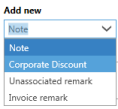
Exemple : Ajout d’un qualificatif de réduction d’entreprise et d’un code de réduction d’entreprise
Si les remises d’entreprise requises ne sont pas déjà incluses dans un fichier client/fichier PRO associé au PNR/fichier de réservation, vous pouvez également ajouter des remises d’entreprise en créant une remarque à l’aide de l’une des méthodes suivantes :
- Une entrée terminale.
- L’onglet Autres remarques. Vous pouvez également créer un qualificateur de remise d’entreprise à utiliser comme raccourci pour ajouter de futurs codes de réduction d’entreprise.
Exemples d’entrée de terminal
où ZD est le code fournisseur et 2345678 est l’identifiant de remise de l’entreprise.
Apollo (1V) : >³ :5C/ZD CD-2345678
Travelport+ (1G) : NP. ZD CD-2345678.
Notez que 1G ajoute des codes de réduction d’entreprise en tant que remarques du bloc-notes.
Des codes de réduction d’entreprise peuvent également être ajoutés via des profils.
Création d’un qualificatif de remise d’entreprise dans Autres remarques
- Affichez l’écran Autres remarques.
- Apollon (1V). Dans le menu PNR, sélectionnez Créer/Modifier des remarques PNR, puis Autres remarques.
- Travelport+ (1G). Dans le menu Fichier de réservation , sélectionnez Créer/Modifier des remarques de fichier de réservation, puis sélectionnez Autres remarques.
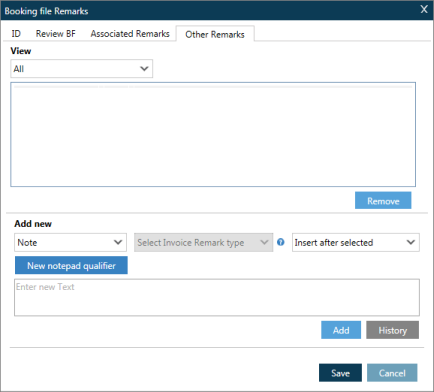
- Dans la section Ajouter un nouveau , cliquez sur Nouveau qualificateur de bloc-notes pour afficher l’écran Bloc-notes avec qualificatifs.
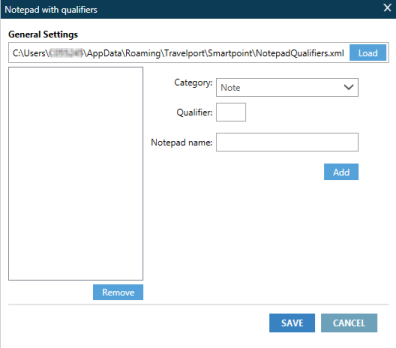
- Dans Catégorie, cliquez sur la flèche pour sélectionner Note.
- Dans Qualifier, entrez C.
- Dans Nom du Bloc-notes, entrez un nom tel que Remise d’entreprise.
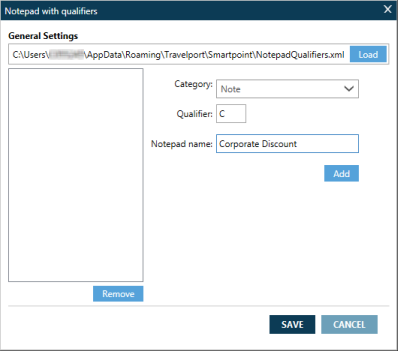
- Cliquez sur Ajouter. Le nouveau qualificatifde remise C orporate est ajouté en tant qu’option de liste.
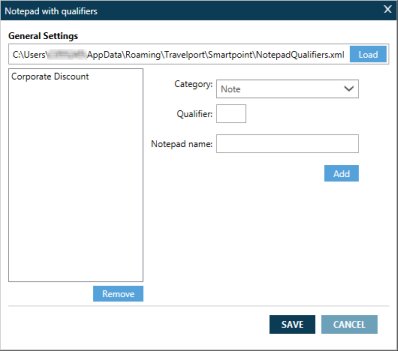
- Cliquez sur Enregistrer pour enregistrer la remarque et réafficher l’écran Remarques du fichier PNR/Réservation.
- Cliquez sur Enregistrer sur l’écran Remarques du fichier PNR/Réservation pour fermer cet écran.
Indice! Vous devez cliquer sur Enregistrer pour l’écran Bloc-notes avec qualificatifs et l’écran Remarques du fichier PNR/Réservation pour stocker correctement votre nouveau qualificatif.
Ajout d’un code de réduction d’entreprise dans Autres remarques
- Réaffichez l’écran Autres remarques.
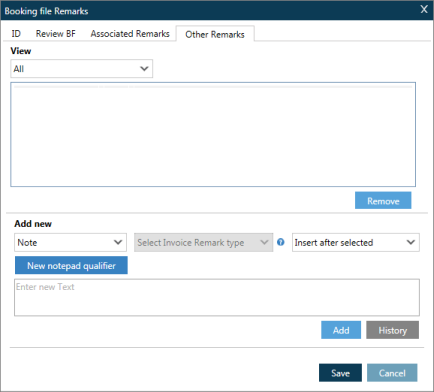
- Dans la section Ajouter un nouveau, cliquez sur la flèche déroulante Note et sélectionnez le nouveau qualificatif de remise d’entreprise .
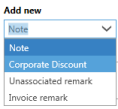
- Dans la zone de texte, entrez le format des codes de réduction d’entreprise : CD [Vendeur de voitures] - [Code de réduction d’entreprise]. Par exemple : ZD CD-2345678.
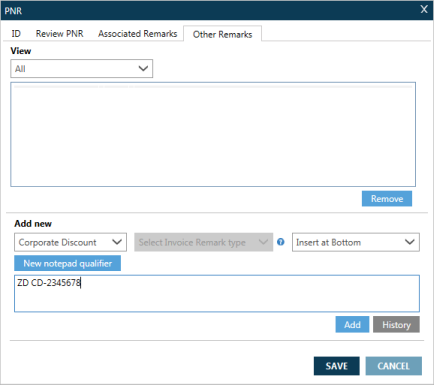
- Cliquez sur Ajouter pour afficher le code de réduction de l’entreprise dans la liste des remarques. Le nouveau code de réduction d’entreprise est également ajouté en tant qu’entrée de terminal dans le PNR/Fichier de réservation.
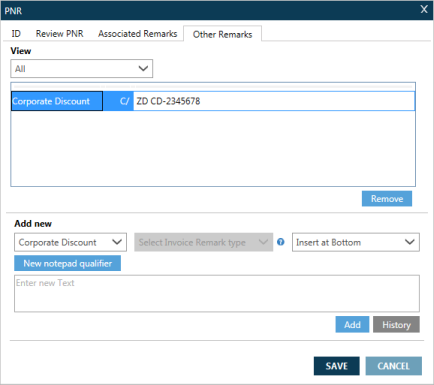
- Une fois que vous avez ajouté toutes les remarques, cliquez sur Enregistrer pour stocker vos remarques et fermer l’écran Remarques du fichier PNR/Réservation.